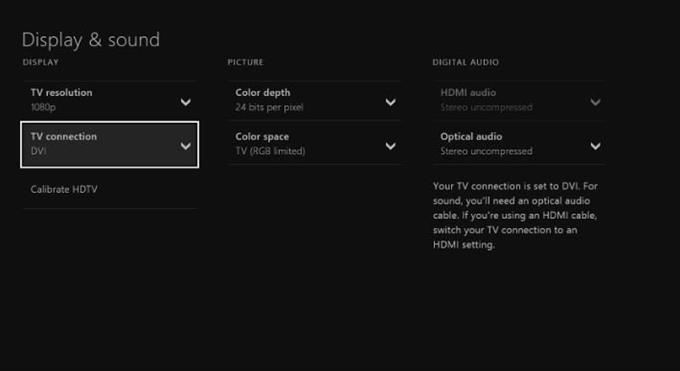Δεν είναι ευρέως διαδεδομένο να ακούμε τους χρήστες του Xbox One να διαμαρτύρονται για την κονσόλα τους ότι δεν έχουν πρόβλημα ήχου, αλλά μπορεί να συμβεί. Η ρύθμιση μιας κονσόλας Xbox είναι σχετικά εύκολη, ακόμη και για τους μη παίκτες, καθώς απλά πρέπει να συνδεθείτε στην τηλεόραση και να διαμορφώσετε τις ρυθμίσεις. Μετά την αρχική ρύθμιση, οι επιλογές ήχου ορίζονται αυτόματα, συνήθως χωρίς παρέμβαση του χρήστη. Θέματα ήχου μπορεί να προκύψουν σε μεταγενέστερο στάδιο μόλις ο χρήστης αρχίσει να τροποποιεί ορισμένες ρυθμίσεις.
Εάν χάσατε τον ήχο του Xbox One μετά από ορισμένες αλλαγές, μάθετε για τις λύσεις που μπορείτε να κάνετε σε αυτόν τον οδηγό.
Αιτίες για το Xbox One δεν υπάρχει πρόβλημα ήχου
Οι αιτίες για αυτόν τον τύπο ζητήματος μπορεί να είναι μια δυσλειτουργία λογισμικού ή δυσλειτουργία υλικού. Ας συζητήσουμε τους κοινούς λόγους για τους οποίους ο ήχος Xbox One δεν λειτουργεί.
Λανθασμένες ρυθμίσεις ήχου.
Εάν ο ήχος στην κονσόλα Xbox ξαφνικά δεν υπάρχει, αφού προηγουμένως λειτουργούσατε καλά, πιθανότατα να έχετε κάποιες αλλαγές στις ρυθμίσεις. Αυτό μπορεί να συμβεί εάν έχετε τροποποιήσει ορισμένες ρυθμίσεις πριν παρατηρήσετε το πρόβλημα ή σε ορισμένες πολύ σπάνιες περιπτώσεις, μετά από μια ενημέρωση. Αυτό που πρέπει να κάνετε είναι να επανεξετάσετε τις ρυθμίσεις στην κονσόλα σας και να κάνετε τις απαραίτητες αλλαγές. Θα σας δείξουμε πώς να το κάνετε παρακάτω.
Τυχαίο σφάλμα κονσόλας.
Μπορεί να προκύψουν προβλήματα ήχου λόγω προσωρινών δυσλειτουργιών λογισμικού. Προσπαθήστε να ενεργοποιήσετε το Xbox One για να καθαρίσετε την προσωρινή μνήμη και να ανανεώσετε το σύστημα γενικά. Θα πρέπει να το κάνετε αυτό εάν επιτρέπετε τακτικά στην κονσόλα να λειτουργεί για μεγάλο χρονικό διάστημα. Τα περισσότερα μικρά σφάλματα της κονσόλας Xbox διορθώνονται με μια απλή επανεκκίνηση.
Σπασμένη θύρα ή καλώδιο HDMI.
Τα δύο πιθανά ζητήματα υλικού που ενδέχεται να προκύψουν πιο συχνά μπορεί να είναι μια κακή θύρα ή καλώδιο HDMI. Δοκιμάστε να αλλάξετε το τρέχον καλώδιο HDMI που χρησιμοποιείτε με ένα νέο και δείτε αν αυτό θα διορθώσει το πρόβλημα. Τα καλώδια HDMI είναι γενικά ανθεκτικά, αλλά τα μικροσκοπικά καλώδια στο εσωτερικό τους μπορούν ακόμη να σπάσουν εάν δεν είστε προσεκτικοί με αυτά. Μερικές φορές, ένας λυγισμένος πείρος στα άκρα μπορεί να αναπτυχθεί εάν τοποθετηθεί ακατάλληλα. Ελέγξτε οπτικά το μήκος του καλωδίου και τις άκρες για να δείτε εάν υπάρχει ορατό σημάδι ζημιάς.
Θέλετε επίσης να βεβαιωθείτε ότι ελέγχετε για πιθανή ζημιά στις θύρες HDMI στο πίσω μέρος της κονσόλας και στην τηλεόρασή σας. Και τα δύο αυτά σημεία μπορούν να αποτύχουν όπως το καλώδιο. Η βρωμιά, η σκόνη ή τα ξένα αντικείμενα μπορεί να φράξουν ή να μπλοκάρουν το καλώδιο HDMI κατά την εισαγωγή. Εάν πιστεύετε ότι η θύρα Xbox HDMI ή η θύρα HDMI της τηλεόρασης είναι βρώμικη, δοκιμάστε να χρησιμοποιήσετε πεπιεσμένο αέρα για να την καθαρίσετε.
Άγνωστο πρόβλημα λογισμικού.
Σε ορισμένες περιπτώσεις, μπορεί να αναπτυχθεί δυσλειτουργία λογισμικού, ειδικά αν έχει παραβιαστεί. Εάν η κονσόλα Xbox έχει τροποποιηθεί ή τροποποιηθεί, φροντίστε να μεταβείτε ξανά στις ρυθμίσεις ήχου και να επιστρέψετε το λογισμικό στην επίσημη έκδοση, εάν είναι απαραίτητο.
Τι να κάνετε εάν το Xbox One δεν έχει πρόβλημα ήχου ή ήχου
Θα χρειαστεί να αντιμετωπίσετε προβλήματα εάν δεν έχετε ήχο στην κονσόλα Xbox One. Ακολουθούν τα πράγματα που μπορείτε να δοκιμάσετε.
- Επανεκκινήστε την κονσόλα Xbox One.
Η επανεκκίνηση του Xbox One ενδέχεται να διορθώσει οποιοδήποτε πρόβλημα ήχου που αντιμετωπίζετε. Εάν μια επανεκκίνηση δεν θα βοηθήσει, ακολουθήστε την ακολουθώντας τις υπόλοιπες λύσεις παρακάτω.

- Ελέγξτε το καλώδιο και τις θύρες HDMI.
Απενεργοποιήστε την κονσόλα Xbox και την τηλεόρασή σας προτού αποσυνδέσετε το καλώδιο HDMI. Στη συνέχεια, βεβαιωθείτε ότι έχετε ελέγξει το καλώδιο και τις θύρες για ζημιά. Εάν διαθέτετε άλλη κονσόλα, συνδέστε το άλλο άκρο του καλωδίου HDMI σε αυτό και δείτε εάν έχει πρόβλημα με τον ήχο. Αυτό θα σας ενημερώσει εάν το καλώδιο είναι κακό ή όχι.
Ορισμένα καλώδια HDMI είναι υψηλότερης ποιότητας από άλλα. Αποκτήστε ένα νέο καλώδιο HDMI εάν υποψιάζεστε ότι το τρέχον καλώδιο δεν λειτουργεί.
Μην ξεχάσετε να ελέγξετε επίσης τις θύρες HDMI τόσο στην τηλεόραση όσο και στο Xbox One.
- Ελέγξτε τις ρυθμίσεις ήχου εξόδου Xbox One.
Το Xbox One έχει ρυθμιστεί να επιλέγει την καλύτερη έξοδο ήχου όταν συνδέετε την τηλεόρασή σας σε αυτήν. Ωστόσο, μπορείτε να διπλασιάσετε τις ρυθμίσεις για να βεβαιωθείτε ότι καμία δεν έχει αλλάξει κατά λάθος. Εδώ πρέπει να κάνετε:
-Πάτα το Κουμπί Xbox για να ανοίξετε τον οδηγό.
-Επιλέγω Ρυθμίσεις.
-Επιλέγω Όλες οι ρυθμίσεις.
-Επιλέγω Οθόνη & ήχος.
-Επιλέγω Εξοδος ήχου.
-Επιλέξτε είτε Ήχος HDMI ή Οπτικός ήχος, με βάση τον τρόπο σύνδεσης της συσκευής σας. Χρησιμοποιούνται οι περισσότερες ρυθμίσεις Ήχος HDMI.
-Επιλέξτε το σωστό μορφή ήχου είτε για το σπίτι σας είτε 5.1 χωρίς συμπίεση ή 7.1 χωρίς συμπίεση. Εάν δεν είστε σίγουροι επιλέξτε Στερεοφωνικό μη συμπιεσμένο.
Λάβετε βοήθεια για επισκευή.
Εάν καμία από τις παραπάνω λύσεις δεν βοηθά, πρέπει να υπάρχει ένα βαθύτερο πρόβλημα στην κονσόλα σας. Μπορεί να είναι ένα άγνωστο ζήτημα λογισμικού ή ένα κακό υλικό.
Επισκεφτείτε τη σελίδα υποστήριξης Xbox της Microsoft εάν πρέπει να στείλετε στην κονσόλα σας.